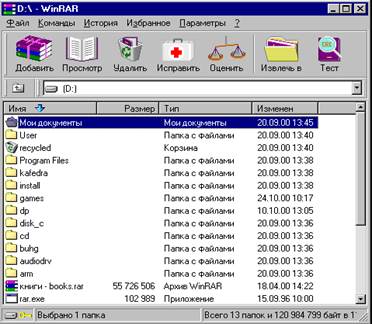Лабораторная работа № 3
Тема:
Архивирование информации
Возможности и интерфейс программы WinRar
Основные приемы работы
Цель работы:
Ознакомиться с работой программ-архиваторов, изучить команды создания, просмотра, обновления, тестирования архивов, разархивацию. Изучить возможности и интерфейс программы WinRar, овладеть основными приемами работы.
Порядок выполнения работы:
1. Включить ПЭВМ. Загрузить программу WinRar.
2. Ознакомиться с теоретическими сведениями об архивации файлов.
3. Изучить опции меню программы-архиватора WinRar.
4. Выполнить задания к лабораторной работе.
Теоретические сведения:
Архивация данных (упаковка, сжатие) – Такое перекодирование данных, которое позволяет уменьшить по сравнению с исходным объем памяти, необходимый для их хранения. Для сжатия файлов используются программы, называемые архиваторами. Наиболее распространенными архиваторами в среде Windows являются WinRAR и WinZip.
WinRAR — это 32-разрядная версия архиватора RAR для Windows, мощного средства создания архивов и управления ими. Существует несколько версий RAR для различных операционных систем, в частности, RAR для DOS, OS/2, Windows (32-разрядная), UNIX (Linux, BSD, SCO, Sparc и HP-UX) и BeOS.
Возможности WinRAR:
qполная поддержка архивов RAR и ZIP;
qоригинальный высокоэффективный алгоритм сжатия данных;
qоболочка с поддержкой технологии перетащить-и-оставить (drag & drop);
qинтерфейс командной строки;
qуправление архивами других форматов (CAB, ARJ, LZH, TAR, GZ, ACE, UUE);
q поддержка многотомных архивов;
qподдержка непрерывных (solid) архивов, в ко-торых степень сжатия может быть на 10 – 50% больше, чем при обычных методах,особенно при упаковке значительного количества небольших похожих файлов;
qсоздание самораспаковывающихся (SFX) обычных и многотомных архивов с помощью стандартного или дополнительных модулей SFX;
Qвосстановление физически поврежденных арх.
qдругие дополнительные функции, например, шифрование, добавление архивных комментариев, ведение протокола ошибок и пр.
Некоторые ограничения WinRAR
•Количество добавляемых в архив файлов зависит от объема доступной памяти и длины их имен. Для добавления одного файла нужно ориентировочно 128 байт памяти.
•Размер архива RAR, также как и любого файла в архиве RAR, ограничен объемом 8 589 934 591 Гб. Обратите внимание, что если вы создаете архивы размером больше 4 Гб, то должны использовать Windows NT/2000, поскольку другие файловые системы в среде Win32 не поддерживают такие большие файлы.
•Размер архива ZIP, также как и любого файла в архиве ZIP, не может превышать 4 Гб.
•Следует заметить, что формат архива RAR значительно лучше оптимизирован для сложных задач с использованием большого количества файлов и гигабайтных дисковых пространств.
Запуск WinRAR
Теперь одиночным нажатием левой кнопки мыши на пиктограмму будет запущен архиватор WinRAR
При возникновении вопросов в ходе выполнения заданий вызовите помощь WinRAR, выбрав пункт Содержание в меню? Справка

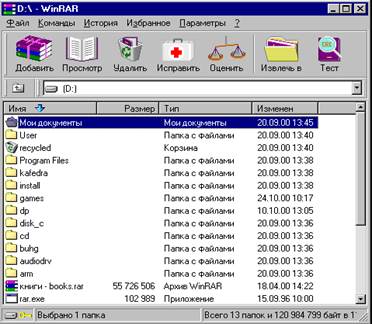
Общий вид окна при запуске WinRAR
Главное меню WinRAR
В главное меню WinRAR входят следующие пункты:
üФайл
üКоманды
üИстория
üИзбранное
üПараметры
ü? Справка

Архивация с помощью WinRAR
Прежде всего, нужно запустить WinRAR. Дважды щелкните мышью или нажмите Enter на значке WinRAR. Вы также можете запустить его из меню “Пуск”: зайдите в “Программы”, потом в “WinRAR” и выберите пункт “WinRAR”.

После того как вы вошли в папку с нужными файлами, выделите файлы и папки, которые хотите заархивировать Это можно сделать клавишами управления курсором или левой кнопкой мыши при нажатой клавише Shift

Выделив один или несколько файлов, щелкните на кнопке Добавить

В появившемся диалоговом окне введите имя архива или просто подтвердите имя, предложенное по умолчанию. Здесь же можно выбрать формат нового архива (RAR или ZIP), метод сжатия, размер тома и прочие параметры архивации.

Во время архивации отображается окно со статистикой. Если нужно прервать процесс сжатия, щелкните на кнопке Отмена

Добавлять файлы в существующий архив RAR можно также с помощью перетаскивания. Выделите архив в окне WinRAR и нажмите Enter (или дважды щелкните мышью) на его имени – RAR прочтет архив и покажет его содержимое. Теперь вы можете добавить файлы в архив, просто перетащив их из другой программы в окно WinRAR.
Извлечение файлов из архива
Чтобы извлечь файлы с помощью оболочки WinRAR, сначала нужно открыть архив в WinRAR. Это можно сделать несколькими способами:
•дважды щелкнуть мышью или нажать Enter на файле архива в оболочке Windows (в Проводнике или на Рабочем столе). Если WinRAR был связан с типами файлов-архивов во время установки (что делается по умолчанию), то архив будет открыт в WinRAR. Вы также можете связать WinRAR с архивами и после его установки с помощью диалога Интеграция (выбор типов архивов, для которых WinRAR будет являться в Windows как стандартное средство просмотра.);
При открытии архива в окне WinRAR выводится его содержимое. Выделите те файлы и папки, которые вам необходимо извлечь. Это можно сделать клавишами управления курсором или левой кнопкой мыши при нажатой клавише Shift
Выделив один или несколько файлов, щелкните на кнопке Извлечь вверху окна WinRAR (это же можно сделать, нажав Alt+E или выбрав пункт “Извлечь файлы из архива” в меню Команды)

Если вы хотите извлечь файлы не в текущую папку, щелкните на кнопке Извлечь в... (или нажмите Alt+A), введите в появившемся диалоге нужный путь и нажмите Ok.

Лабораторная работа № 3
Тема:
Архивирование информации
Возможности и интерфейс программы WinRar
Основные приемы работы
Цель работы:
Ознакомиться с работой программ-архиваторов, изучить команды создания, просмотра, обновления, тестирования архивов, разархивацию. Изучить возможности и интерфейс программы WinRar, овладеть основными приемами работы.
Порядок выполнения работы:
1. Включить ПЭВМ. Загрузить программу WinRar.
2. Ознакомиться с теоретическими сведениями об архивации файлов.
3. Изучить опции меню программы-архиватора WinRar.
4. Выполнить задания к лабораторной работе.
Теоретические сведения:
Архивация данных (упаковка, сжатие) – Такое перекодирование данных, которое позволяет уменьшить по сравнению с исходным объем памяти, необходимый для их хранения. Для сжатия файлов используются программы, называемые архиваторами. Наиболее распространенными архиваторами в среде Windows являются WinRAR и WinZip.
WinRAR — это 32-разрядная версия архиватора RAR для Windows, мощного средства создания архивов и управления ими. Существует несколько версий RAR для различных операционных систем, в частности, RAR для DOS, OS/2, Windows (32-разрядная), UNIX (Linux, BSD, SCO, Sparc и HP-UX) и BeOS.
Возможности WinRAR:
qполная поддержка архивов RAR и ZIP;
qоригинальный высокоэффективный алгоритм сжатия данных;
qоболочка с поддержкой технологии перетащить-и-оставить (drag & drop);
qинтерфейс командной строки;
qуправление архивами других форматов (CAB, ARJ, LZH, TAR, GZ, ACE, UUE);
q поддержка многотомных архивов;
qподдержка непрерывных (solid) архивов, в ко-торых степень сжатия может быть на 10 – 50% больше, чем при обычных методах,особенно при упаковке значительного количества небольших похожих файлов;
qсоздание самораспаковывающихся (SFX) обычных и многотомных архивов с помощью стандартного или дополнительных модулей SFX;
qвосстановление физически поврежденных арх.
qдругие дополнительные функции, например, шифрование, добавление архивных комментариев, ведение протокола ошибок и пр.